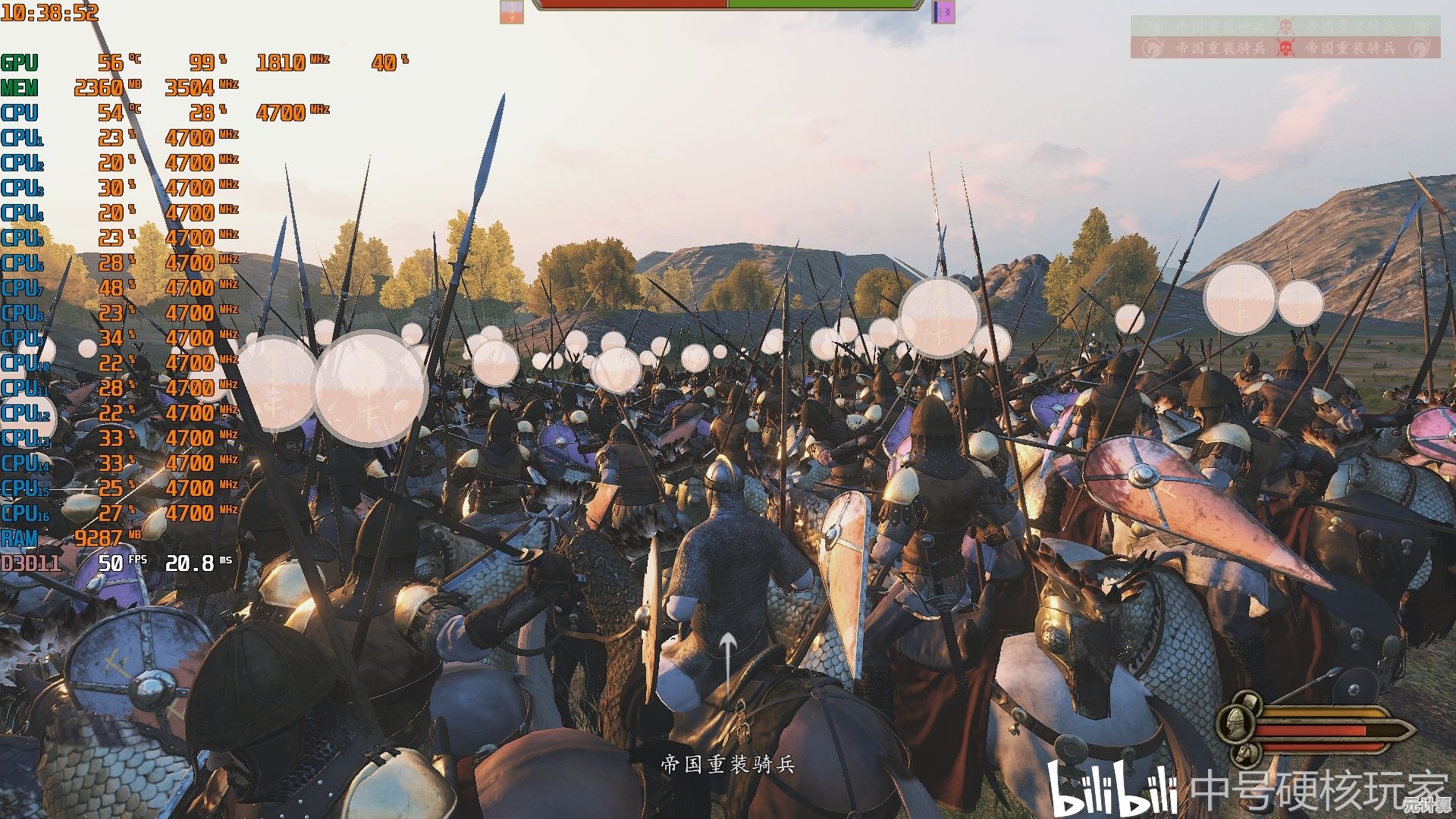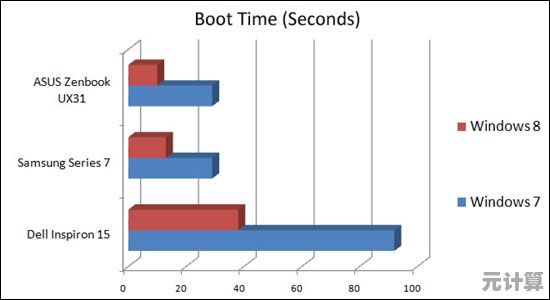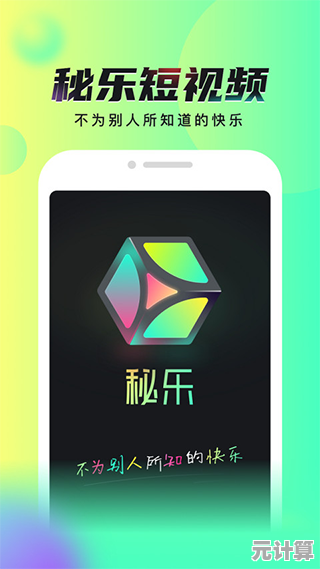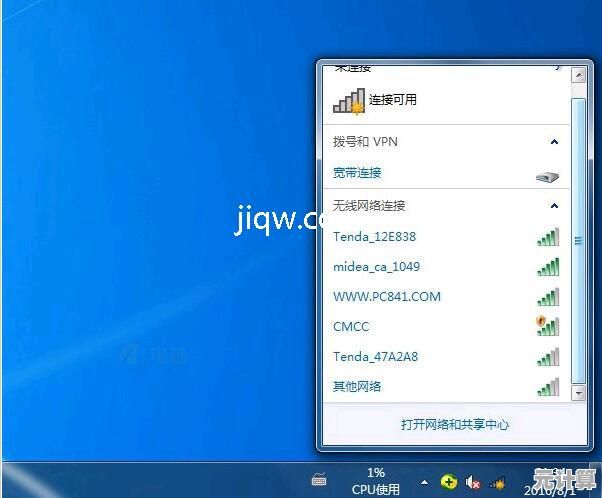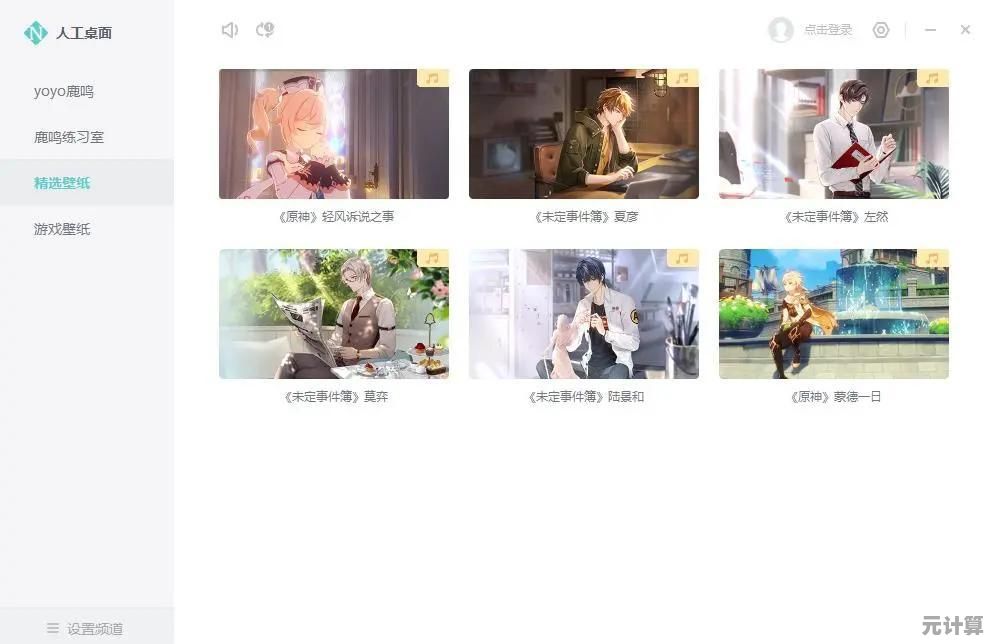保障隐私安全:掌握文件夹加密的实用方法与步骤
- 问答
- 2025-10-09 17:03:21
- 2
哎呀,说到隐私安全,我最近可真是被吓到了,上周我表妹跟我说,她电脑借给同事用了一会儿,结果回来发现人家“不小心”点开了她那个标着“私人照片”的文件夹……😅 幸好里面没什么真正尴尬的东西,但那种被人窥探的感觉,像吃了只苍蝇一样,真不好受,这事儿让我立马下定决心,好好研究了下文件夹加密——这玩意儿,真不能等到出事了才想起来搞。
为啥要给文件夹上锁?不只是防外人啊
可能你觉得,“我电脑有密码,别人又打不开”,但你想过没有,家人临时要用你电脑查个资料?电脑需要送修?或者像我表妹那样,同事只是“顺手一点”?物理接触电脑的那一刻,很多所谓的防线就形同虚设了,加密就像是给重要的文件再加了个保险箱,就算别人能进你屋子(电脑),没密码也打不开这个箱子,它防的不是远在天边的黑客,更多是身边那些无意或有意的“好奇眼神”。🫣
别想得太复杂,从最简单实用的方法开始
我一开始也觉得加密是个特技术流的事儿,肯定一堆术语,头都大了,但摸了一圈发现,对我们普通人来说,根本不用搞那么复杂,分享两个我试过觉得最顺手的方法,一个系统自带,一个用个小工具,任君选择。
用系统自带的“加密内容保护数据”(适合Windows Pro版用户)
这个功能就藏在文件属性里,很多人可能从来没点开过。
- 右键点击你想加密的文件夹,选“属性”。
- 在“常规”选项卡下面,点“高级”按钮。
- 勾选“加密内容以便保护数据”,然后确定。
- (这时候我有个不成熟的小思考:为啥这个功能Home版没有呢?微软是不是觉得家用电脑就没隐私需求了?🤔)
- 应用之后,系统会问你是只加密这个文件夹,还是连里面的文件和子文件夹一起加密,一般选第二个,更彻底。
搞定之后,你会发现文件夹名字变成了绿色,这时候,用你自己的账户登录系统,访问它一切正常,但如果换一个账户登录,试图打开就会提示“拒绝访问”,它的原理是和你的Windows账户绑定的,所以千万千万要备份好你的加密证书(系统第一次加密时会提示你备份),不然哪天系统崩溃重装了,你自己也打不开了,那才叫欲哭无泪,我就差点在这栽跟头,当时光图快,差点忘了备份。
用7-Zip或Bandizip等压缩软件加密(通用、更灵活)
这个方法我更喜欢,因为不限Windows版本,加密后的文件还能随便挪动,甚至传到网盘里。
- 安装一个像7-Zip或Bandizip这样的免费压缩软件(我个人现在更偏爱Bandizip,界面清爽点)。
- 右键点击文件夹,选择“添加到压缩文件…”或类似选项。
- 在压缩设置里,重点来了:找到“加密”或“密码”的选项。
- 设置一个强密码:别用“123456”或者生日了,求你了!最好是大小写字母、数字、符号混合。
- 加密文件名:这个选项一定要勾上!不然别人虽然打不开压缩包,但能看到你里面存了啥文件,2024年个人报税表.pdf”,那跟没加密也没啥区别了,尴尬不?😶
- 点确定,就会生成一个带密码的压缩包,原来的文件夹可以放心删掉(确保加密包能打开后再删!)。
这个方法的好处是简单粗暴,像个移动保险箱,但缺点是你每次要查看或修改文件,都得解压,改完再重新压缩加密,有点麻烦,适合备份那些不经常变动但极其重要的东西,比如合同、扫描的证件照之类的。
一点个人感触和提醒
折腾完这些,我最大的感受是:隐私保护是一种习惯,而不是一次性的技术操作,就像出门会下意识锁门一样,现在新建一个敏感文件夹,我第一反应就是“得给它加个密”。
还有,密码管理是另一个大坑,你给文件加密设了个超复杂的密码,结果忘掉了……那真是自己把自己锁门外了,找个靠谱的密码管理器(比如Bitwarden、KeePass),或者用只有你自己懂的规则把密码记在某个安全的地方,这步绝对不能省。
啊,隐私这东西,平时感觉不到它的存在,一旦丢了,那种难受劲儿别提了,花点时间给重要的文件夹上把锁,换来的是心里的踏实,希望我表妹的尴尬事,别发生在你身上,从今天起,就当给自己的数字生活多扣上一道安全扣吧!🔒
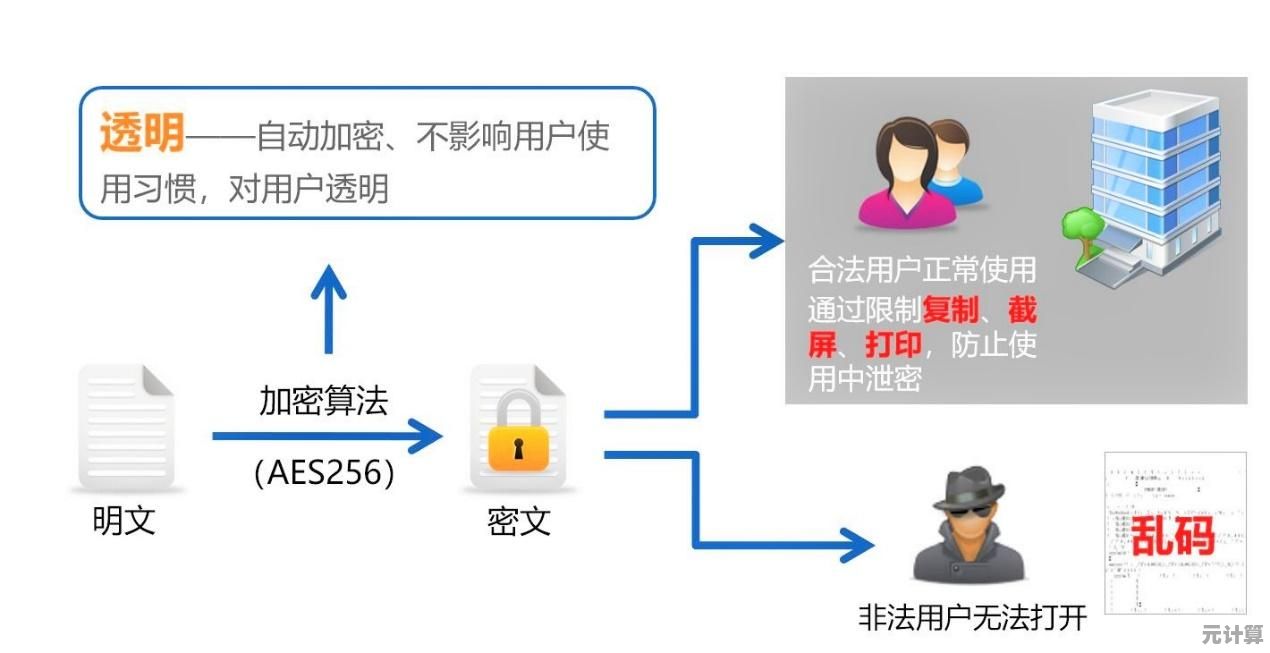
本文由势芫华于2025-10-09发表在笙亿网络策划,如有疑问,请联系我们。
本文链接:http://pro.xlisi.cn/wenda/58590.html